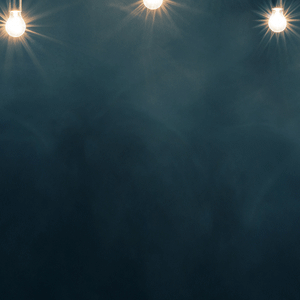يعد تحويل ملفات Word واحدا من أكثر الأشياء التى يقوم بها المستخدمون سواء في العمل أو في الدراسة حيث يعتبر تنسيق Word هو ملف قابل للتعديل أما ملف PDF فهو غير قابل للتعديل ويتم إرساله على كنسق غير قابل للتعديل في شكله النهائي.
وبحسب موقع How-To Geek فإن هناك عدد من الطرق المختلفة التي يمكن من خلالها تحويل الملفات من صيغة Word إلى PDF على أجهزة الكمبيوتر وكذلك الهواتف من خلال الآتي :
أفضل الطرق لنقل ملفات pdf من الآيفون إلى الكمبيوتر
كيفية نقل ملفات pdf من الهواتف الذكية إلى الكمبيوتر
إذا كنت تستخدم برنامج Microsoft Word علىجهاز الكمبيوتر الذى يعمل بنظام ويندوز Windows أو جهاز Mac ، فإن أسهل طريقة لتحويل مستندك إلى PDF سيكون من خلال برنامج Word نفسه.
افتح ملف Word الذي تريد تحويله ثم انقر فوق علامة التبويب "ملف" أو "File"
قم بتحديد "حفظ باسم" أو “Save As” من القائمة الموجودة على اليسار.
من شاشة حفظ باسم ، حدد المكان الذي تريد حفظ ملف PDF فيه OneDrive أو "هذا الكمبيوتر الشخصي" This PC أو مجلد معين أو في أي مكان).
انقر فوق سهم القائمة المنسدلة على الجانب الأيمن من مربع "حفظ كنوع" وحدد "PDF (* .pdf)" من القائمة المنسدلة.
يمكنك تغيير اسم الملف في هذا الوقت ثم انقر على الزر "حفظ".
بعد حفظ ملف PDF ، ستتم إعادتك إلى مستند Word الخاص بك ، وسيفتح ملف PDF الجديد تلقائيًا في عارض PDF الافتراضي لديك.
Convert PDF to MS Word File using Google Docs - Digitionalكيفية تحويل ملف Microsoft Word إلى PDF على الهواتف
إذا لم يكن لديك برنامج Word ، ولكنك بحاجة إلى تحويل ملف وتريد تحويله إلى PDF ، فيمكن تحويل ذلك من خلال الآتي:
الطريقة الأولى : Google Drive
يمكنك تحميل ملف Word إلى Google Drive -إذا كان لديك بالفعل حساب جوجل- وحفظه كمستند ىجوجل ثم تحويله إلى PDF ، حيث يعمل هذا جيدًا إذا كان لديك ملف Word ، وغالبًا ما يكون نصًا بدون تنسيق
الطريقة الثانية : استخدام مواقع تحويل
وهناك الكثير من المواقع التي تقدم تحويل ملفات Word إلى PDF مجانًا، ويعتبر موقع freepdfconvert.com واحد من أفضل المواقع التى تقوم بتحويل ملفات Word إلى PDF مع قدر متواضع من التنسيق، بالإضافة إلى LibreOffice الذى يعد من أفضل التطبيقات المجانية التى تعمل على تحويل ملفات Word إلى PDF.